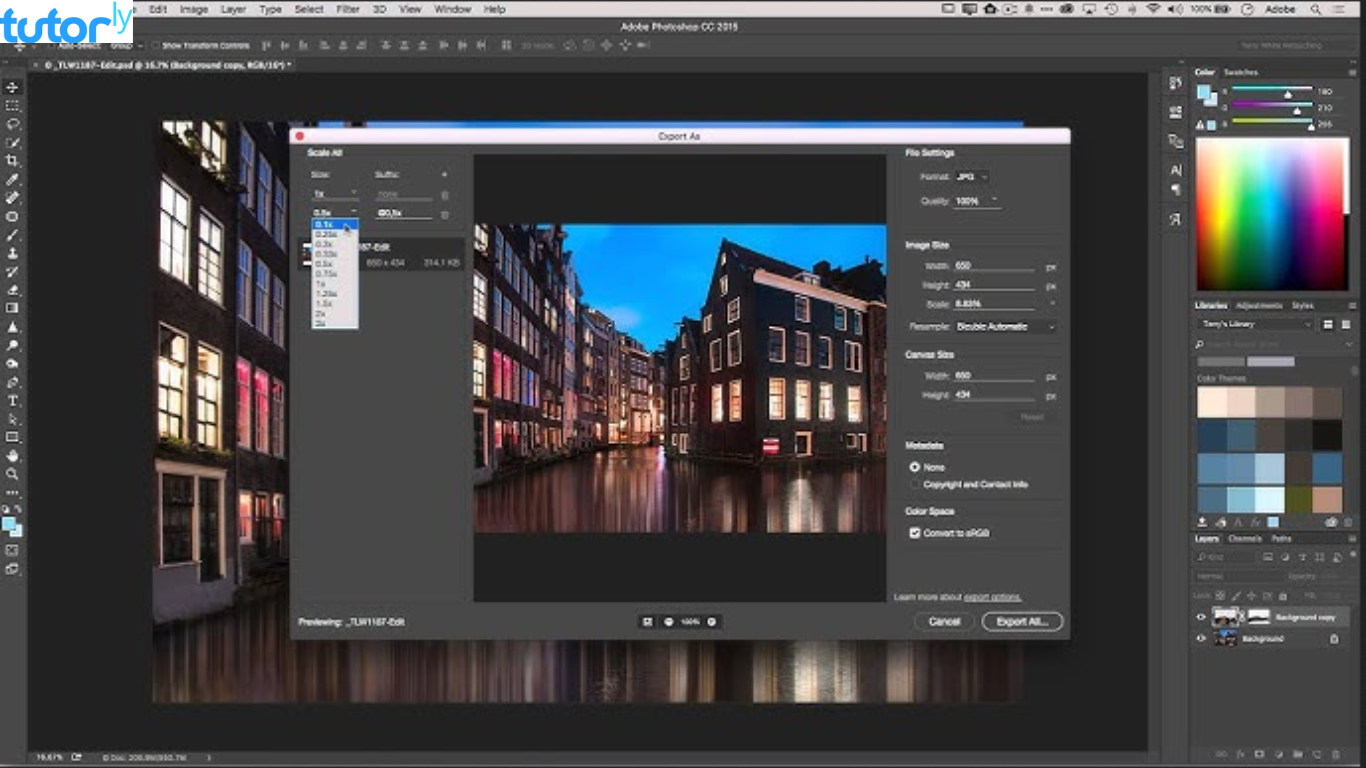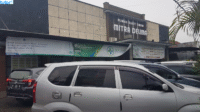Kamu mungkin sudah sering melihat efek pantulan air di gambar atau poster keren, di mana objek utama seperti gunung, bangunan, atau orang tampak memantul di permukaan air dengan begitu realistis. Efek ini memang memberi kesan dramatis dan indah pada foto, seakan-akan ada genangan atau danau di bagian bawah objek.
Buat kamu yang penasaran dan ingin mencoba sendiri, jangan khawatir! Kamu bisa membuat efek pantulan air di Photoshop dengan mudah. Dalam artikel ini, kamu akan menemukan langkah demi langkah cara membuat efek pantulan air di Photoshop yang pastinya akan menambah estetika pada fotomu. Jadi, simak terus ya!
Langkah-Langkah Cara Membuat Efek Pantulan Air di Photoshop
Untuk mulai membuat efek pantulan air di Photoshop, pastikan kamu sudah menyiapkan gambar objek yang ingin diberi efek. Berikut adalah panduan langkah demi langkah cara membuat efek pantulan air di Photoshop yang bisa kamu ikuti.
1. Siapkan Gambar Utama
Langkah pertama dalam membuat efek pantulan air di Photoshop adalah memilih gambar yang akan digunakan. Gambar ini bisa berupa apapun, seperti landscape alam, bangunan, atau potret seseorang.
- Buka Photoshop dan masukkan gambar utama ke dalam lembar kerja.
- Pastikan kamu menggunakan gambar dengan resolusi yang cukup tinggi agar hasil akhir tetap tajam dan detail.
2. Gandakan Layer Gambar
Setelah gambar utama sudah siap, sekarang waktunya menggandakan layer gambar tersebut. Proses ini penting untuk membuat pantulan yang realistis di bagian bawah gambar.
- Di panel Layer, klik kanan pada Layer gambar utama lalu pilih Duplicate Layer.
- Beri nama layer duplikat ini sebagai “Pantulan” agar lebih mudah dikenali.
3. Buat Efek Cermin (Flip) Pada Gambar
Langkah ini bertujuan untuk membalik gambar duplikat agar tampak seperti pantulan.
- Pastikan kamu memilih Layer “Pantulan” tadi.
- Buka menu Edit > Transform > Flip Vertical untuk membalik gambar.
- Tarik layer pantulan ke bagian bawah objek utama, tepat di bawah gambar asli, sehingga terlihat seperti objek yang memantul di permukaan air.
4. Tambahkan Mask Layer untuk Membuat Gradasi
Mask layer berfungsi untuk membuat efek gradasi halus antara gambar asli dan pantulan, sehingga efek pantulannya terlihat lebih alami.
- Klik Add Layer Mask di panel Layer pada layer “Pantulan”.
- Pilih Gradient Tool (G), pastikan gradient-nya berwarna hitam ke putih.
- Tarik gradient dari bawah gambar pantulan ke atas sehingga bagian bawah pantulan menjadi lebih transparan dan tampak seperti menyatu dengan air.
5. Tambahkan Efek Ripple (Riak Air)
Untuk membuat efek pantulan air di Photoshop terlihat lebih nyata, kamu bisa menambahkan efek riak air. Ini bisa dilakukan dengan menambahkan filter khusus.
- Pilih layer “Pantulan”.
- Masuk ke Filter > Distort > Ripple.
- Atur kekuatan Ripple sesuai keinginanmu, tetapi biasanya pengaturan antara 40-60% sudah cukup untuk mendapatkan efek riak yang halus.
Tips: Kalau kamu ingin efek riak yang lebih halus, kurangi kekuatan ripple-nya. Namun, kalau kamu ingin riak yang lebih kuat, naikkan persentasenya.
6. Sesuaikan Opacity untuk Hasil Lebih Alami
Agar efek pantulan air di Photoshop ini lebih realistis, kamu bisa menyesuaikan opacity layer pantulan.
- Di panel Layer, pilih layer “Pantulan”.
- Atur Opacity menjadi sekitar 50-70%. Ini akan memberikan efek seakan-akan pantulannya tidak terlalu terang seperti objek asli.
7. Menambahkan Warna Biru pada Pantulan
Kamu juga bisa memberikan nuansa warna biru pada layer pantulan agar terlihat lebih seperti air. Caranya mudah:
- Tambahkan Adjustment Layer dengan memilih Hue/Saturation pada layer “Pantulan”.
- Pilih bagian Colorize, lalu geser Hue ke arah warna biru yang diinginkan.
- Atur Saturation sesuai kebutuhan, dan pastikan warnanya tidak terlalu mencolok.
Tips Tambahan agar Efek Pantulan Air di Photoshop Semakin Keren
Nah, kalau kamu mau hasilnya makin keren dan lebih nyata, yuk coba beberapa tips berikut ini:
1. Gunakan Blending Mode untuk Efek Lebih Dramatis
Selain opacity, kamu bisa mencoba blending mode untuk layer pantulan. Cobalah mode seperti Multiply atau Overlay untuk menambah kedalaman efek pantulan air di Photoshop.
2. Tambahkan Efek Blur pada Pantulan
Efek blur halus pada pantulan dapat menambah kesan realistis. Cukup tambahkan Gaussian Blur pada layer pantulan dengan radius sekitar 2-3 pixel.
3. Bermain dengan Gradient Tool untuk Efek Refleksi yang Lebih Halus
Jika ingin hasil lebih halus, kamu bisa menarik gradient tool lebih jauh pada layer mask untuk menambah gradasi yang lebih panjang, sehingga bagian pantulan lebih berangsur-angsur menghilang.
Baca Juga: Cara Membuat Efek Hujan di Photoshop
Membuat efek pantulan air di Photoshop ternyata tidak sesulit yang dibayangkan, bukan? Dengan mengikuti langkah-langkah di atas, kamu bisa menciptakan efek pantulan air yang realistis dan menambah estetika pada fotomu. Dengan beberapa klik dan sedikit penyesuaian, efek yang dramatis pun bisa didapatkan!
Apakah kamu tertarik mencoba cara membuat efek pantulan air di Photoshop? Jangan ragu untuk bereksperimen dan menambahkan sentuhan kreatifmu sendiri pada setiap langkahnya. Siapa tahu hasilnya bisa jadi karya yang memukau! Selamat mencoba, dan semoga artikel ini membantu kamu menguasai trik baru di Photoshop.